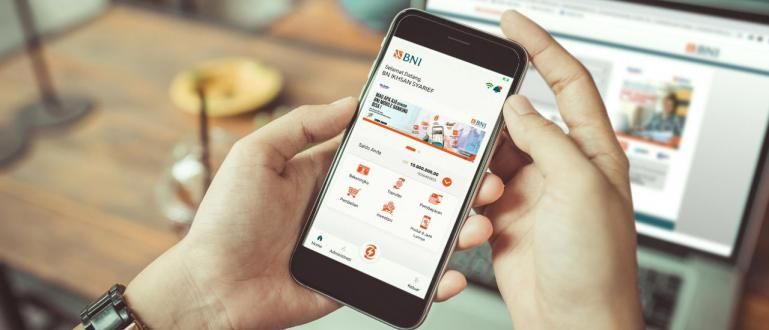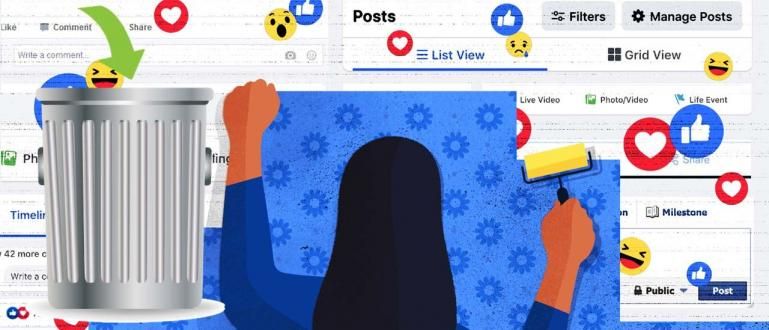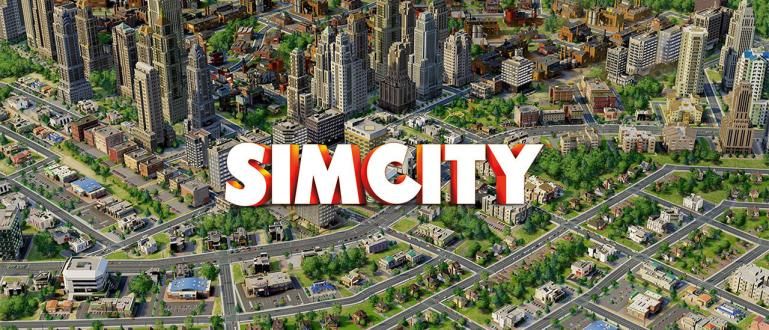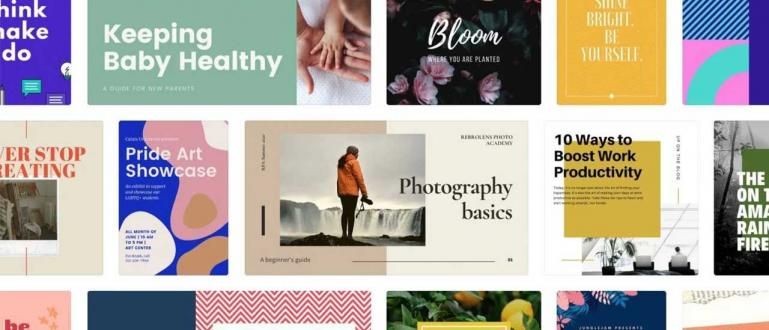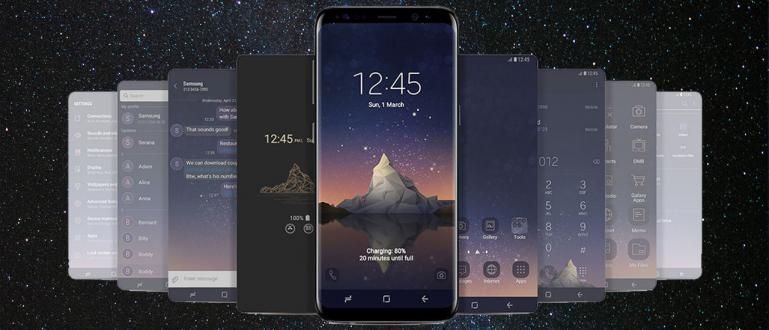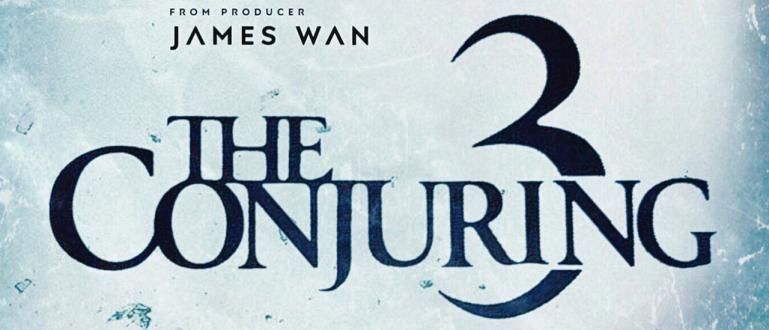Puno na ang memory ng mobile phone dahil sa mga larawan mula sa WA? Huminahon, may mga tip si Jaka kung paano gumawa ng mga larawan sa WA na hindi awtomatikong na-save sa gallery, garantisadong gagana.
Ang WhatsApp ay isang chat application na may pinakamaraming user ngayon. Ang interface na simple lang at ang pagiging madaling gamitin nito ay umakit ng milyun-milyong user.
Halos lahat ng tao sa buong mundo ay gumagamit ng whatsapp bilang isang paraan upang hindi direktang makipag-ugnayan sa ibang tao, magpadala ng mga mensahe sa isa't isa, tumawag, at magpadala pa ng mga larawan sa isa't isa.
Sa likod ng iba't ibang benepisyo, hindi natin namamalayan kung minsan nagiging puno ang mga gallery ng ating cellphone dahil sa mga larawan at video mula sa WhatsApp, at ginagawang less than optimal ang ating mga cellphone kapag ginamit.
Narito kung paano pigilan ang mga larawan sa WhatsApp na awtomatikong ma-save sa gallery

Upang ang iyong gallery at memorya ay hindi puno ng mga larawan mula sa WhatsApp, mayroon ang ApkVenue paano pigilan ang mga larawan at video sa WhatsApp na ma-save sa gallery. Ang simpleng trick na ito ay maaaring gawing mas magaan ang memorya ng iyong HP.
Upang ang mga larawan sa WhatsApp ay hindi awtomatikong nai-save, mayroong ilang mga espesyal na hakbang sa mga setting na dapat mong sundin. Ang pagkakasunud-sunod ng mga hakbang ay simple din, at maaaring gawin sa loob lamang ng ilang sandali.
Ang mga hakbang na iyong gagawin ay medyo madali at hindi nangangailangan ng tulong ng iba pang mga application, at hindi mo kailangang gumawa ng anuman ugat ang iyong Android phone muna.
Mga Setting Para Hindi Awtomatikong I-save ang Mga Larawan ng Whatsapp sa Gallery

Bilang isa sa mga chat application na may pinakamaraming user sa mundo, palaging sinusubukan ng WhatsApp gawing mas madali para sa mga taong gumagamit nito kasama sa tampok na ito ng auto-save na larawan.
Kapag pinagana, hindi mo na kailangang mag-abala sa pag-scroll sa kasaysayan ng iyong pag-uusap upang makahanap ng mahahalagang larawan na gusto mong makita, ngunit ang pangkalahatang setting na ito ay hindi palaging gumagana para sa lahat.
Sa kabutihang palad, maaari mong i-off ang opsyong ito sa ilang simpleng hakbang lamang, dahil ipapaliwanag ni Jaka nang detalyado sa susunod na seksyon.
Ang paraan upang maiwasan ang pagpasok ng mga larawan sa WhatsApp sa gallery ay ginagawa sa pamamagitan ng pagbabago ng ilang panloob na setting sa WhatsApp application na iyong ginagamit.
Maaaring gamitin ang paraang ito sa iba't ibang bersyon ng WhatsApp na naka-install sa iyong kasalukuyang Android phone, at ang mga hakbang na dapat gawin ay eksaktong pareho.
Narito ang ilang hakbang na dapat mong sundin upang ang mga larawan ng WhatsApp ay hindi awtomatikong mai-save sa gallery.
- Hakbang 1 - Sa home page ng WhatsApp, kailangan mo lang mag-tap icon na tatlong tuldok sa kanang sulok sa itaas ng screen. Susunod, maaari mong piliin ang menu Mga setting upang pumunta sa pangunahing mga setting.

- Hakbang 2 - Sa pahina ng mga setting ng WhatsApp, kailangan mo lang piliin ang menu ng Paggamit ng Data at Storage. Pagkatapos nito, bigyang-pansin ang menu Media Auto Download para sa susunod na hakbang.

May 3 menu para pamahalaan ang storage ng larawan kapag gumamit ka ng data plan, Wi-Fi at Roaming. Nagsisimula ang ApkVenue sa pamamagitan ng pag-set up ng storage kapag gumagamit ng data plan.
- Hakbang 3 - Piliin ang menu Kapag Gumagamit ng Cellular Data. Dito makikita mo ang apat na uri ng mga file na karaniwang awtomatikong nai-save. Tiyaking alisan ng check ang lahat.

Sa pamamagitan ng pag-alis ng check sa lahat ng mga ito, binago mo ang mga setting ng autosave sa iyong WhatsApp. Hindi na awtomatikong mase-save ang mga larawan at video kapag nasa mobile data ka.
- Hakbang 4 - Gawin ang parehong para sa mga setting kapag nakakonekta sa Wi-Fi at gayundin kapag Roaming. Tiyaking alisan ng tsek ang anumang uri ng file.

Sa ganitong paraan ang iyong cellphone ay hindi na awtomatikong magse-save ng mga larawan, video, at iba pang mga dokumento sa anumang sitwasyon.
Makakatulong sa iyo ang serye ng mga simpleng hakbang na ito na makatipid ng mas maraming memory, at awtomatikong gawing mas magaan ang paggana ng iyong cellphone.
Huwag kalimutang subukan din ang mga tampok madilim na mode ano ang nasa WhatsApp ngayon, gang. Bagama't nasa yugto pa ng pag-unlad, ang tampok na ito ay magiging lubhang kapaki-pakinabang para sa iyo na hindi gusto ang mga marangya na kulay.
Iyon ang mga tip sa kung paano pigilan ang mga larawan sa WhatsApp na awtomatikong ma-save sa gallery. Paano? napakadaling gawin diba?
Sa pamamagitan ng pag-apply ng mga tip na ipinaliwanag ni Jaka kanina, mas mabilis at mas gagana ang cellphone mo, gang.
Sana ay kapaki-pakinabang para sa iyo ang mga tip na ito mula kay Jaka, okay? guys! Mangyaring ibahagi at magkomento sa artikulong ito upang patuloy na makakuha ng impormasyon, mga tip at trick, at mga balita tungkol sa iba pang teknolohiya mula kay Jaka, ang gang.